اگر دنبال روش هایی برای بکاپ گرفتن از مک بوک هستید، مطلب پیش رو را از دست ندهید. ممکن است به هر دلیلی نیاز به ریست فکتوری لپ تاپ اپل خود داشته باشید. یا بخواهید لپ تاپ را بفروشید و نیاز به اطلاعات تان داشته باشید. حتی اگر هیچ یک از این موارد هم نباشد، بهتر است همیشه یک نسخه پشتیبان از اطلاعات و فایل های مهم تان در جایی غیر از هارد مک بوک داشته باشید.
به این ترتیب در صورت فرمت شدن سیستم، اطلاعات تان از بین نخواهد رفت. سیستم عامل IOS قابلیت های مختلفی برای بکاپ گیری دارد. برای آشنایی با روش های بکاپ گرفتن از مک بوک و مراحل انجام این کار از شما دعوت می کنیم به ادامه مطلب توجه کنید. ما با کمک کارشناسان تعمیرات لپ تاپ در نمایندگی اپل مرکز سخت افزار ایران نکات کاربردی را در خصوص بکاپ گیری از مک و جزئیات آن به شما ارائه خواهیم داد.
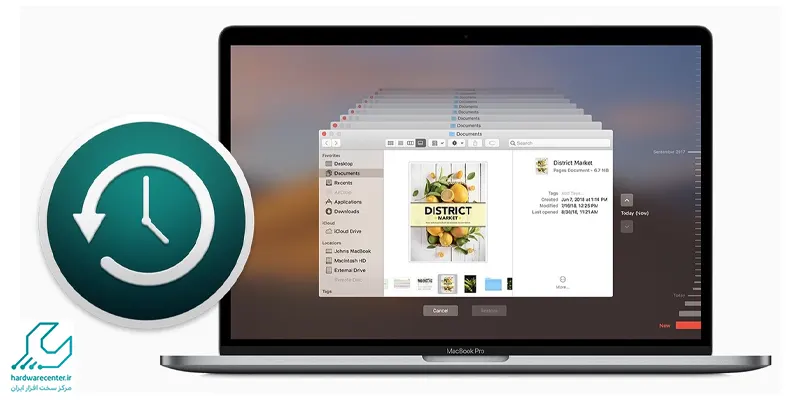
روش های بکاپ گرفتن از مک بوک
بکاپ گیری از مک بوک با iCloud
یک روش کاربردی و راحت برای این که همیشه از اطلاعات تان نسخه پشتیبان داشته باشید استفاده از آی کلود است. برای استفاده از این قابلیت باید به منظور بکاپ گیری از عکس ها، وارد بخش System Preferences شده و سپس iCloud را باز کنید. پس از آن تیک گزینه Photos را بزنید.
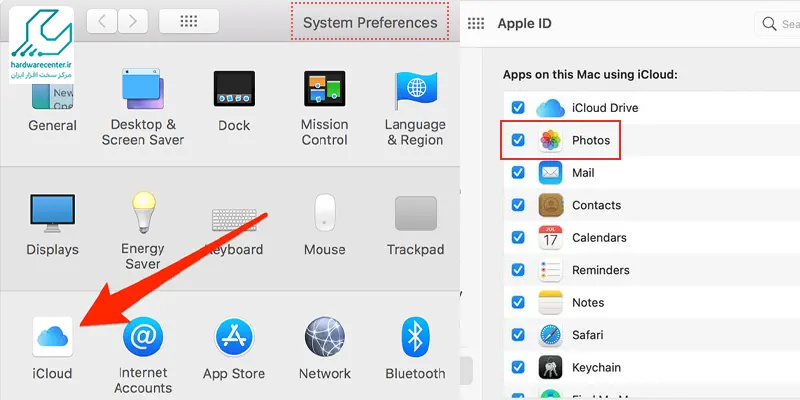
ضمن کلیک کردن روی گزینه Options ، تیک گزینه iCloud Photo Library را بزنید. بدین ترتیب یک کپی از تصاویر شما روی فضای ابری ذخیره خواهد شد. مزیت دیگر بکاپ گرفتن از مک بوک با iCloud این است که امکان دسترسی به عکس ها از طریق آیفون و آیپد هم برای شما فراهم خواهد بود.
برای بازیابی اطلاعات هارد مک بوک این مقاله رو مطالعه کنید !
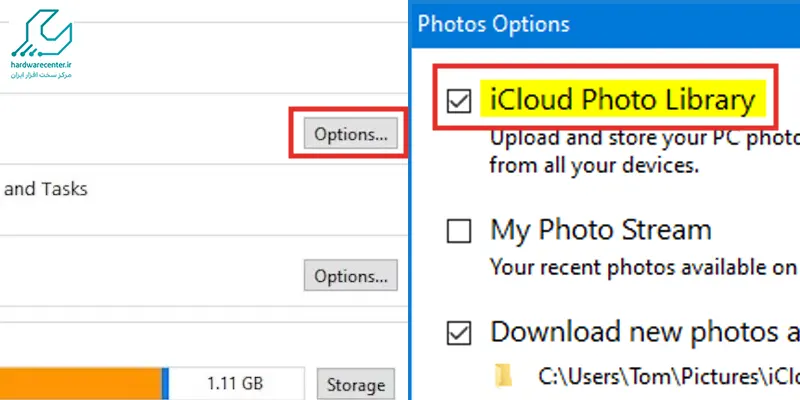
بکاپ گرفتن از مک بوک با iTunes
از برنامه آیتیونر هم می توانید برای بکاپ گرفتن از اطلاعات مک بوک تان استفاده کنید. برای تهیه نسخه پشتیبان از فایل های موسیقی مورد نظرتان وارد بخش Finder شوید و پوشه مورد نظرتان را باز کنید. سپس روی پوشه Music کلیک کنید. در داخل این پوشه، پوشهای با نام iTunes قابل مشاهده خواهد بود. در صورتی که پوشه Music را از جای پیش فرض آن به مسیر دیگری منتقل کردهاید، میتوانید مسیر فعلی آن را با مراجعه به بخش Preferences در iTunes و کلیک روی زبانه Advanced پیدا کنید.
در قسمت فوقانی پنجره Advanced ، مسیر پوشههای چند رسانهای iTunes قابل مشاهده خواهد بود. پس از قرار گرفتن پوشه iTunes شما در Finder ، هارد یا فلش را به لپ تاپ apple تان وصل کنید. بدین ترتیب درایو مورد نظر در پنل چپ پنجره Finder نمایان میشود. پوشه iTunes در Finder را در درایو فلش یا هاردتان کپی و پیست کنید. حالا شما یک نسخه پشتیبان از فایل های موسیقی مورد نظرتان دارید.
بک آپ گرفتن از macbook با Time Machine
به جرات می توان گفت که کاربردی ترین روش برای بکاپ گرفتن از مک بوک، استفاده از Time Machine است. برای این منظور اول هارد اکسترنال و یا USB خود را به لپ تاپ متصل کنید. سپس روی آیکون اپل در گوشه ی سمت چپ بالای تصویر کلیک کنید و در منوی کشویی که برایتان باز می شود، گزینه System Preferences را بزنید. گزینه Time Machine را در پنجره باز شده انتخاب کنید.
حالا گزینه Time Machine را از حالت OFF به حالت ON تغییر داده و سپس گزینه Select Backup Disk را بزنید. پس از مشخص کردن هارد یا فلش مورد نظرتان در سیستم، حافظه انتخابی فرمت می شود. توجه داشته باشید که اگر فرمت هارد شما به جز Mac HFS+ باشد ، سیستم از شما می خواهد که محتویات هارد را پاک کرده و آن را به فرمت گفته شده تغییر دهید.
بکاپ گیری خودکار از مک بوک با Time Machine
Time Machine به شما این امکان را می دهد که به صورت خودکار از محتویات لپ تاپ اپل تان نسخه پشتیبان تهیه کنید. برای این منظور کافی است به ترتیب زیر عمل کنید:
- ابتدا هارد اکسترنال آماده شده را که در بالا توضیح دادیم، توسط USB به مک بوک متصل کنید .
- از منوی بالای مک به بخش Apple Menu بروید و وارد قسمت Time Machine شوید.
- در این مرحله برای بک آپ گرفتن از مک بوک ، لازم است که روی گزینه Select Backup Disk کلیک کنید.
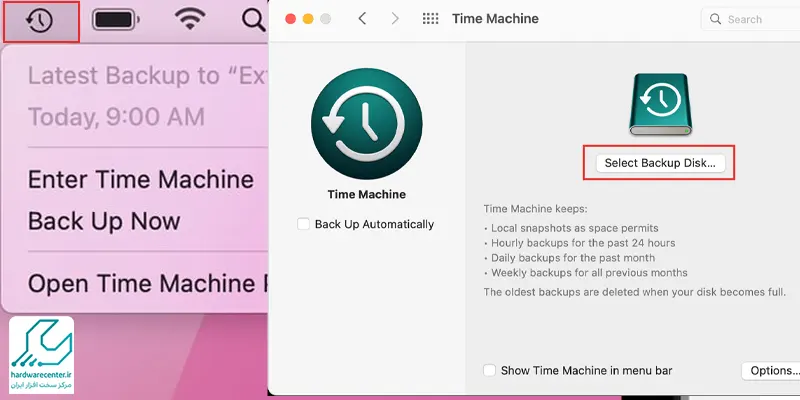
- حالا هاردی که به عنوان محل ذخیره بک آپ در نظر دارید را انتخاب کرده و روی Use Disk کلیک کنید .
- بعد از طی کردن مراحل ذکر شده Time Machine در حالت روشن ON قرار گرفته و حجم خالی هارد شما را نشان می دهد. پس از حدود دو دقیقه، عملیات بک آپ گیری انجام می شود
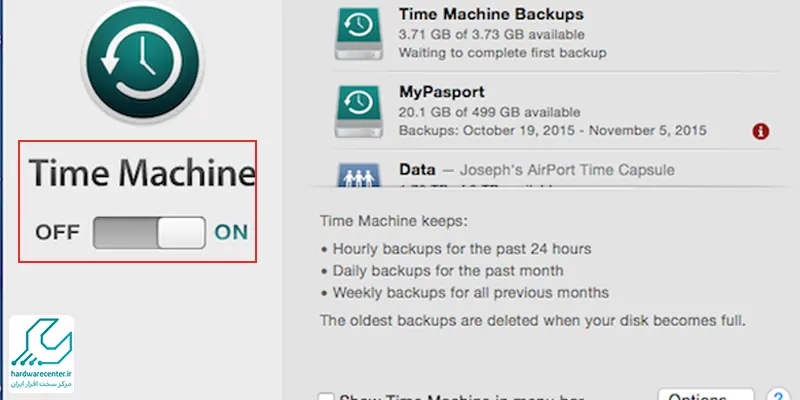
نمایندگی لپ تاپ اپل پیشتاز در سرویس دهی
نمایندگی لپ تاپ اپل ، در خدمت کاربران است تا آنها را از سرویس هایی در دو حوزه فروش و تعمیرات این محصول بهره مند سازد. این مرکز با به خدمت گرفتن نیروهای زبده و نیز استفاده از قطعات، دستگاه ها و ابزار پیشرفته، توانسته گامی موثر در ارتقاء سطح کیفی اقدامات خود بردارد. در این مرکز، جدیدترین مدل های تولید شده لپ تاپ اپل به صورت اصل و آکبند به فروش می رسد.
به سبب ارائه ضمانت نامه معتبر مرکز سخت افزار ایران، افرادی که از نمایندگی apple خرید می کنند می توانند از اورجینال بودن کالای مورد نظر و نیز خدمات پس از فروش آن اطمینان کامل داشته باشند. برای کسب اطلاعات بیشتر و دریافت خدمات تخصصی می توانید با نمایندگی لپ تاپ اپل تماس بگیرید.




